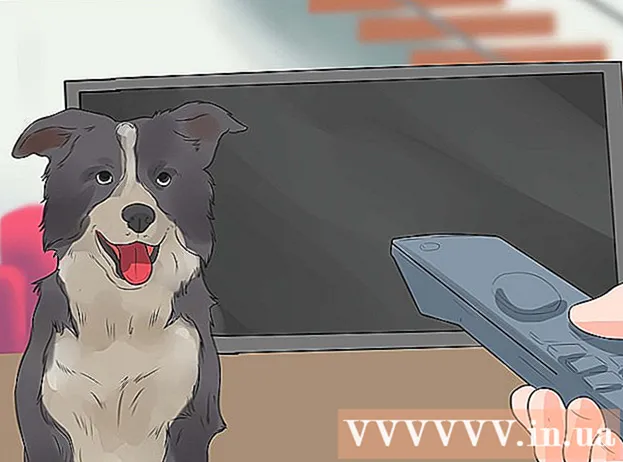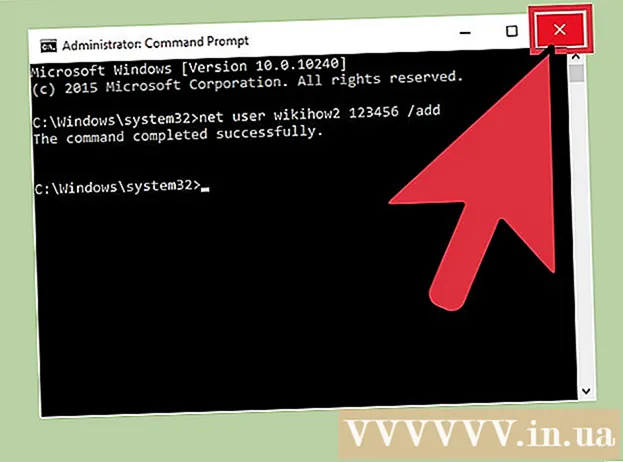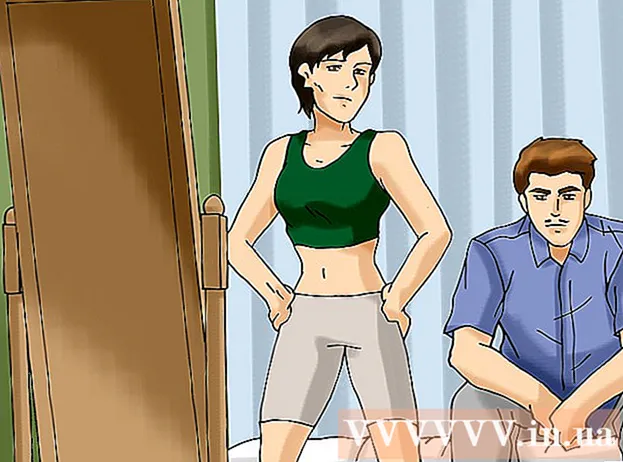लेखक:
Randy Alexander
निर्माण की तारीख:
25 अप्रैल 2021
डेट अपडेट करें:
1 जुलाई 2024

विषय
अमेज़ॅन का किंडल ई-रीडर (ई-रीडर) आपको अमेज़ॅन वेबसाइट पर अपने पंजीकृत खाते का उपयोग करके ऑनलाइन किताबें, दस्तावेज़ और पत्रिकाएं डाउनलोड करने की अनुमति देता है। कभी-कभी आप अपनी लाइब्रेरी या डिवाइस से पुस्तकों को हटाना चाहते हैं क्योंकि वे अब आपके लिए उपयोगी नहीं हैं, या आप खोई हुई डिवाइस पर सब कुछ हटाना चाहते हैं। जो भी कारण आप अपने जलाने से किताबें हटाते हैं, कुछ चीजें हैं जो आप कर सकते हैं:
कदम
विधि 1 की 4: सामग्री लाइब्रेरी से पुस्तकें हटाएं
- "अपनी सामग्री और उपकरण प्रबंधित करें" अनुभाग पर जाएं। किंडल कंटेंट लाइब्रेरी से किताब को स्थायी रूप से हटाने के लिए, आपको अमेजन वेबसाइट पर ऑनलाइन कंटेंट लाइब्रेरी पर जाना होगा। आरंभ करने के लिए अपना वेब ब्राउज़र खोलें।
- आप वेबसाइट: https://www.amazon.com/mycd पर जाकर ऑनलाइन कंटेंट और डिवाइसेज सेक्शन तक पहुंच सकते हैं
- इस अनुभाग तक पहुंचने के लिए आपके पास पंजीकृत खाते तक पहुंच होनी चाहिए।
- सुनिश्चित करें कि आप "अपनी सामग्री" अनुभाग देखें। अपने खाते तक पहुंचने के बाद, आपको "आपकी सामग्री" नामक एक अनुभाग दिखाई देगा। यदि आप इसके बजाय कोई अन्य आइटम देखते हैं, तो अपनी लाइब्रेरी के सभी दस्तावेज़ों की सूची देखने के लिए "अपनी सामग्री" बटन पर क्लिक करें।
- उस पुस्तक का चयन करें जिसे आप हटाना चाहते हैं। आपको "चयन करें" कॉलम के तहत स्क्रीन के बाईं ओर खाली बक्से दिखाई देंगे। पुस्तक पर क्लिक करने के लिए प्रत्येक पंक्ति में इस तरह का एक खाली बॉक्स होता है। जिस किताब को आप हटाना चाहते हैं, उसके लिए खाली बॉक्स में क्लिक करें।
- डिलीट बटन पर क्लिक करें। सूची के शीर्ष बाईं ओर, आपको एक नारंगी बटन "डिलीवर" और दूसरा नारंगी-पीला बटन "हटाएं" दिखाई देगा। कृपया अपने द्वारा चुनी गई पुस्तकों को हटाने के लिए "हटाएं" बटन पर क्लिक करें।
- पुष्टि करें कि आप चयनित पुस्तकों को हटाना चाहते हैं। आपको पुष्टि करनी होगी कि आप "हां, हटाएं" बटन पर क्लिक करके पुस्तक को हटाना चाहते हैं। दस्तावेज़ को लाइब्रेरी से स्थायी रूप से हटाने के लिए आपको बटन दबाना होगा।
- एक अन्य डायलॉग बॉक्स आपके द्वारा हटाए गए दस्तावेज़ों की पुष्टि करेगा। कृपया "ओके" बटन दबाएं जब आप इसे देखेंगे और डायलॉग बॉक्स गायब हो जाएगा।

डिवाइस सिंक्रनाइज़ेशन। आपके डिवाइस पर आपके द्वारा केवल किंडल लाइब्रेरी से हटाई गई पुस्तक को निकालने के लिए, आपको केवल डिवाइस को सिंक करना है। ऐसा करने के लिए, आपको चाहिए:- अपने डिवाइस की स्क्रीन पर किंडल आइकन पर क्लिक करके किंडल रीडिंग एप्लिकेशन खोलें।
- फिर, स्क्रीन के शीर्ष दाईं ओर तीन डॉट्स पर क्लिक करें।
- से चुनने के लिए पहला बटन "सिंक और आइटम के लिए जाँच" है। इस बटन पर क्लिक करें और पुस्तक हटा दी जाएगी।
विधि 2 की 4: किंडल डिवाइस से पुस्तकों को हटा दें

मुख्य स्क्रीन (होम) पर जाएं। ब्लैक एंड व्हाइट हाउस आइकन पर क्लिक करके मुख्य किंडल स्क्रीन पर जाएं। होम स्क्रीन से, आप स्क्रीन को ऊपर और नीचे फ़्लिक करके अपनी संपूर्ण किंडल लाइब्रेरी तक पहुँच सकते हैं।
उस पुस्तक के शीर्षक का पता लगाएँ जिसे आप हटाना चाहते हैं। स्क्रीन को ऊपर और नीचे ले जाकर, आपको उस पुस्तक का शीर्षक मिलेगा जिसे आप निकालना चाहते हैं। यदि आप इसे नहीं देखते हैं, तो स्क्रीन के शीर्ष दाईं ओर आवर्धक ग्लास आइकन पर क्लिक करें। आप डिवाइस पर पुस्तक का शीर्षक खोजने के लिए एक नाम या कीवर्ड दर्ज कर सकते हैं।

हटाने के लिए शीर्षक दबाकर रखें। एक बार जब आप वह पुस्तक प्राप्त कर लेते हैं जिसे आप हटाना चाहते हैं, तो आइकन को अपनी उंगली से दबाएं और इसे तब तक दबाए रखें जब तक कि मेनू (चयन पट्टी) प्रकट न हो जाए। मेनू बार स्क्रीन पर दिखाई देने के लिए कुछ सेकंड के लिए पकड़ो। आपको "डिवाइस से निकालें" बटन सहित कुछ विकल्प उपलब्ध होंगे।- "डिवाइस से निकालें" बटन पर क्लिक करें। अपने किंडल डिवाइस पर किताब को हटाने के लिए इस बटन को दबाएँ।
- याद रखें कि अपने किंडल डिवाइस पर किताब को हटाने के बाद, इसकी सामग्री क्लाउड (क्लाउड स्टोरेज सर्विस) में बनी रहती है। इसका मतलब है कि यदि आप चाहें तो आप बाद में भी किताबें डाउनलोड कर सकते हैं।
विधि 3 की 4: किंडल पर किताबें संग्रहीत करना
किंडल चालू करें। होम स्क्रीन पर जाएं, किंडल आइकन पर क्लिक करें। यह आइकन काला है और इसमें एक छोटा, सफेद घर है।
- आप स्टार्ट की को दबाकर अपने डिवाइस को चालू कर सकते हैं। पोर्ट्रेट अभिविन्यास में जलाने के साथ, कुछ सेकंड के लिए प्रारंभ कुंजी दबाए रखें। कुंजी जारी करने के बाद किंडल चालू हो जाएगा।
लाइब्रेरी को नेविगेट करने के लिए 5-वे कंट्रोलर (नेविगेशन पैनल) का उपयोग करें। जब आपको वह पद मिल जाए जिसे आप हटाना चाहते हैं, तो सुनिश्चित करें कि आप जो भी चुनेंगे वह बोल्ड ब्लैक में रेखांकित किया गया है।
5-वे कंट्रोलर पर राइट एरो दबाएं। आपको विकल्पों की एक सूची दिखाई देगी। सूची में सबसे नीचे "डिवाइस से निकालें" बटन है। इस बटन को नेविगेट करने के लिए कंट्रोल पैनल का उपयोग करें। जब आप सुनिश्चित करें कि आप पुस्तक को संग्रहीत करना चाहते हैं, तो "डिवाइस से निकालें" का चयन करने के लिए नियंत्रण कक्ष के बीच में बटन दबाएं।
- एक बार संग्रहीत करने के बाद, पुस्तक को फिर से लोड किया जा सकता है। भंडारण आपके जलाने से हटाने के रूप में सरल है लेकिन अपनी खरीद और डाउनलोड की जानकारी रखते हुए।
- अपने जलाने स्क्रीन पर "संग्रहीत आइटम" पर जाकर संग्रहीत पुस्तकों को पुनर्स्थापित करें। स्क्रीन को स्क्रॉल करें जब तक आप वांछित शीर्षक नहीं देखते हैं, तब तक सामग्री को फिर से लोड करने के लिए पैनल के बीच में बटन दबाएं।
4 की विधि 4: अमेज़न पर किंडल अकाउंट डिलीट करें
अपने खाते को हटाने पर विचार करें। यदि आपका डिवाइस खो गया है या चोरी हो गया है, तो आपके अमेज़ॅन डिवाइस खाते को निष्क्रिय करना यह सुनिश्चित करने का सबसे अच्छा तरीका है कि आपकी पुस्तक अब उस डिवाइस पर मौजूद नहीं है। यदि आप उपकरण बेचने की योजना बनाते हैं तो यह भी एक अच्छा विकल्प है।
- याद रखें, आपके डिवाइस को डीरजिस्टर करने के बाद, किंडल पुस्तकें हटा दी जाएंगी और आपके खाते को फिर से पंजीकृत किए बिना देखा जा सकता है।
- "अपनी सामग्री और उपकरण प्रबंधित करें" अनुभाग पर जाएं। खाते पर मँडरा करके, आप "अपनी सामग्री और उपकरण प्रबंधित करें" बटन देखेंगे। इस अनुभाग को दर्ज करने के लिए आपको अपने खाते में साइन इन करना होगा।
- वेबसाइट: https://www.amazon.com/mycd पर जाकर आप ऑनलाइन कंटेंट और डिवाइसेज सेक्शन तक भी पहुंच सकते हैं
- "अपने उपकरण" टैब का चयन करें। अपने खाते में प्रवेश करने के बाद, "आपके उपकरण" पर क्लिक करें। साइट पर पहुंचने के बाद, आपको अपने खाते में पंजीकृत उपकरणों की एक सूची दिखाई देगी।
- एक उपकरण का चयन करें। कृपया उस डिवाइस का चयन करें जिसे आप उस पर क्लिक करके सदस्यता समाप्त करना चाहते हैं। जब डिवाइस का चयन किया जाता है, तो आइकन में नारंगी सीमा के साथ एक गुलाबी पृष्ठभूमि होती है। अन्य उपकरणों में समान रंग नहीं होगा।
- "डेरेगिस्टर" (पंजीकरण हटाएं) बटन दबाएं। यह बटन स्क्रीन के बाईं ओर उपकरणों की सूची के ठीक नीचे है। जब आप सुनिश्चित करें कि सही उपकरण चुना गया है, तो बटन पर क्लिक करें।
- "डेरेगिस्टर" बटन दबाने के बाद, आपके अमेज़न खाते से किंडल काट दिया जाएगा। आपके द्वारा खरीदी गई पुस्तकें आपके जलाने से हटा दी जाएंगी। जब तक आप किसी अन्य अमेज़न खाते के साथ पुनः सदस्यता नहीं लेंगे तब तक आप किताबें डाउनलोड या खरीद नहीं पाएंगे।
सलाह
- यदि आपको अभी भी किंडल ऐप पर किताबें हटाने में परेशानी हो रही है, तो आप ग्राहक सेवा सहायता के लिए कंप्यूटर स्टोर से संपर्क कर सकते हैं।